mac如何提取视频中的音频?我们经常在平时工作的时候,需要将一个视频里面的音频单独提取出来另做他用,例如很多视频自媒体博主就经常使用这种方法来储备音频素材,这个操作在Windows上面比较容易实现,毕竟有相当多的软件实现的,操作也比较的简单。但是苹果MAC电脑用户的小伙伴面对这个问题是就比较犯难了,因为很难找到类似的软件可以使用。
不过也并不完全没有,小编知道一款叫做跳跳鱼视频处理器Mac版的软件就具有这种功能,它的视频转音频功能就能快速的将视频中的音频进行提取,下面就让我来给大家介绍详细的操作方法吧。
使用到的视频软件:跳跳鱼视频处理大师Mac版
mac提取视频中的音频操作步骤:
步骤1,将需要用到的“跳跳鱼视频处理大师Mac版”工具软件下载好,那么如何下载呢?我们可以通过官方地下地址进行下载,还可以在百度中直接搜索软件名称进行下载。
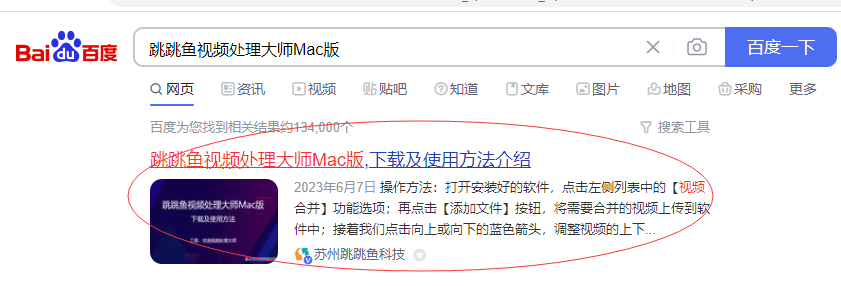
步骤2,运行软件之后可以看到界面比较的简洁,我们直接点击左上角的【视频转音频】功能进入下一步。
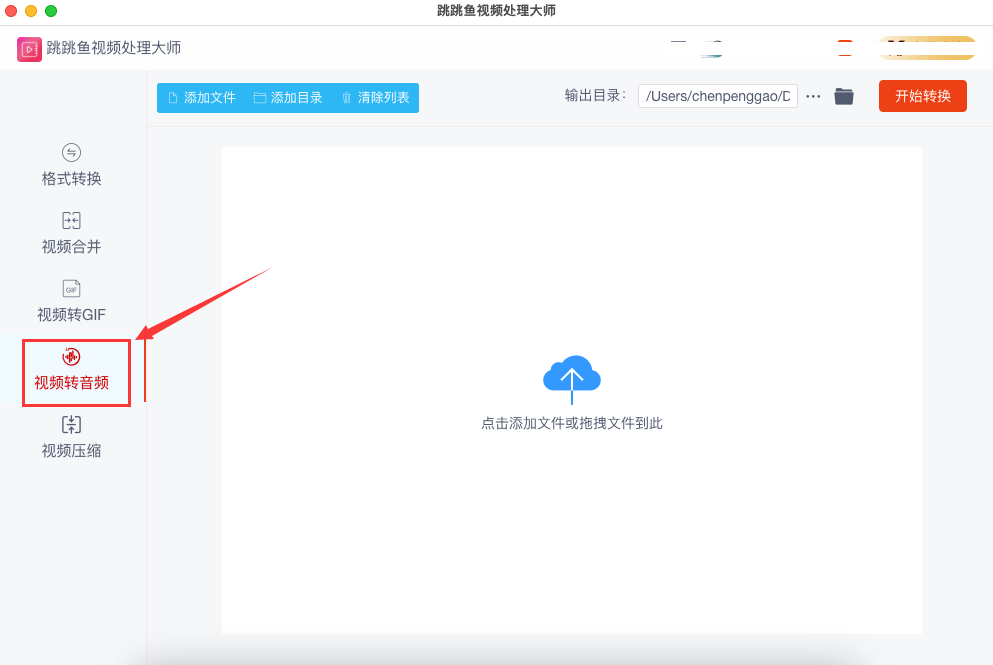
步骤3,点击左上角的【添加文件】或者【添加目录】按键后,将需要提取音频的视频上传到软件中,软件具有批量处理功能,这样可以免去很多的麻烦。
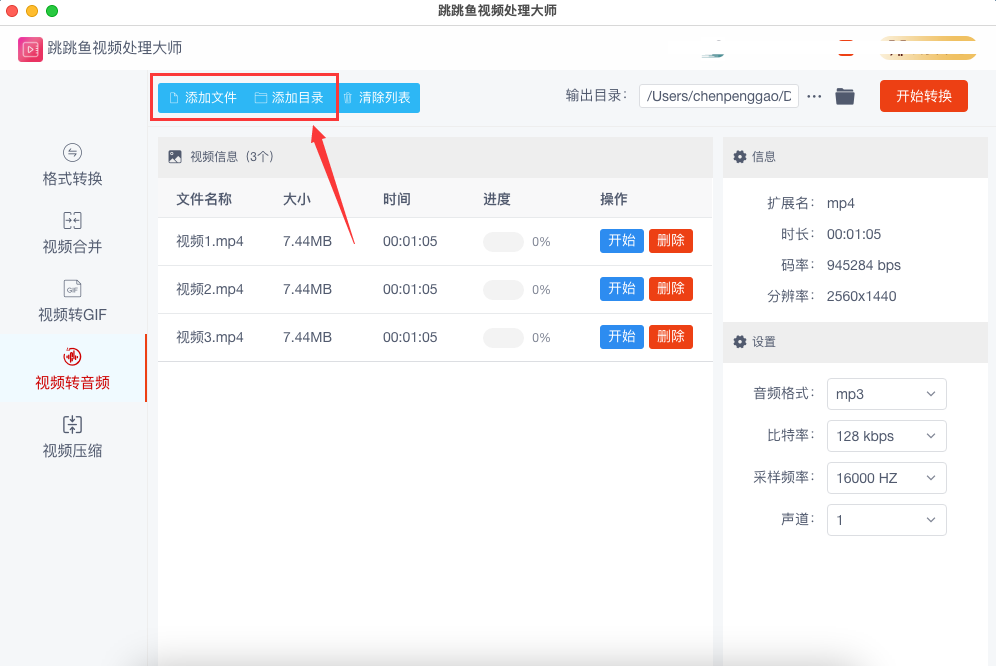
步骤4,我们需要设置一下转换后音频文件的格式,小编建议大家选择“mp3”,众所周知,mp3是使用率最高的音频文件,兼容性好,便于后续的使用。
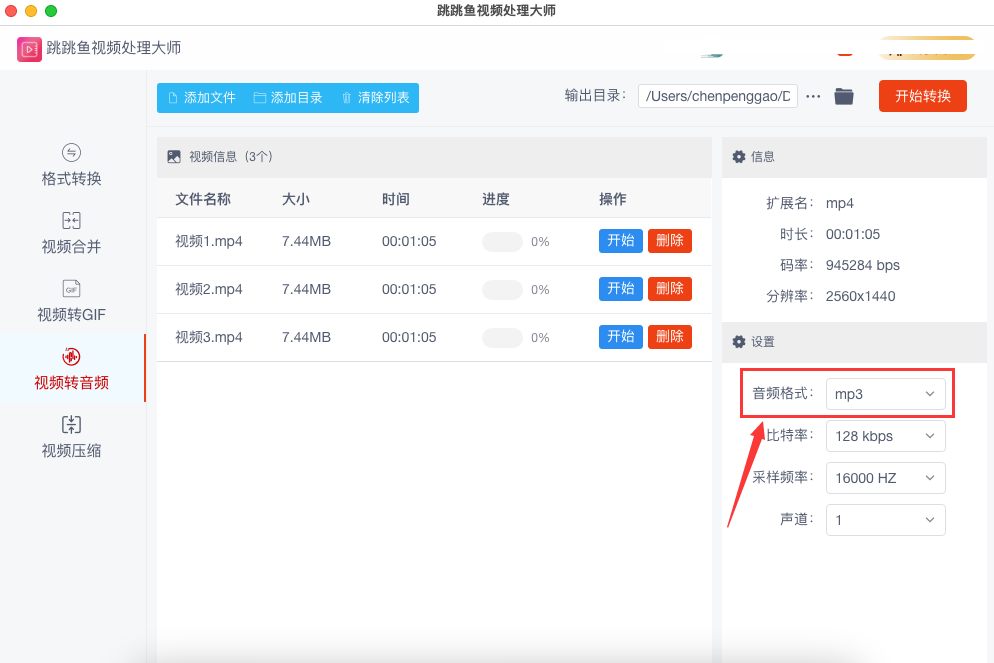
步骤5,然后点击右上角的【开始转换】按键启动转换程序,等到转换结束的时候软件会自动打开输出文件夹,可以看到转成的mp3音频文件就保存在这里。
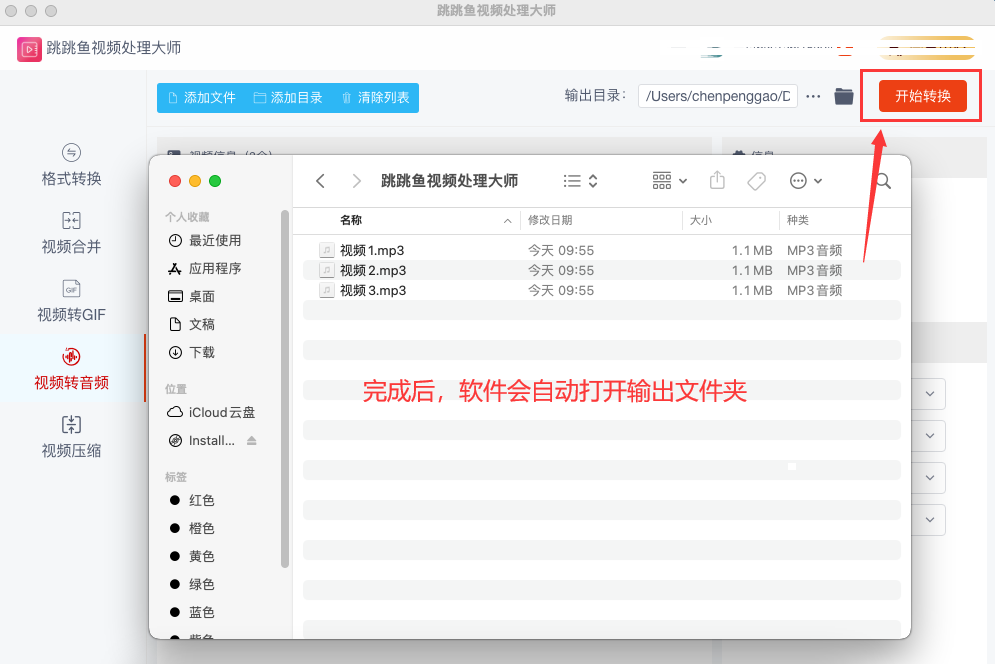
步骤6,从结果可以看到,多个视频文件全部转成了mp3格式,这也证明成功将视频里的音频提取了出来。
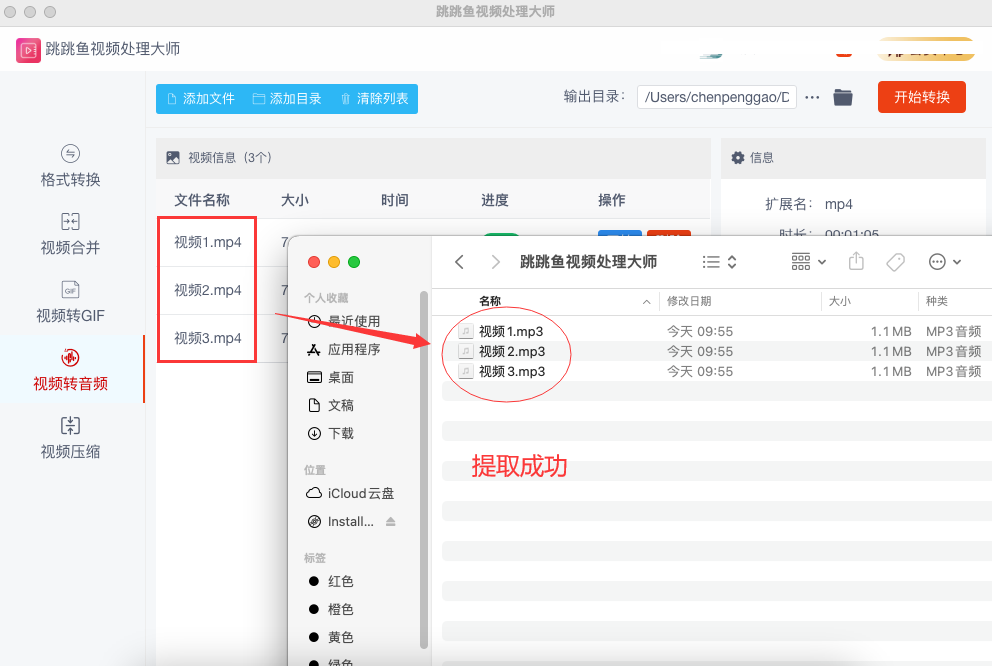
可以在在mac电脑上使用的视频文件处理的软件相对较少,所以使用mac苹果电脑的小伙伴更要珍惜这次学习的机会哦,上面给大家分享看了“mac如何提取视频中的音频?”的方法教程,大家看完之后是不是觉得很简单呢?如果大家觉得方法不错的话就点个赞支持一下呗~~~